UWP: OneNote 中快速查看 GIF 图片
2021-05-09
数字笔记珍宝
Gif 图片在 OneNote 中是静止的,播放不了。
再用资源管理器在硬盘上找到这个 gif 图片再打开浏览。
这个步骤比较多,操作比较繁琐。
珍宝菜单 Gem Menu for OneNote UWP 提供的“打开图片”功能,可以快速打开 GIF ,查看它。
步骤如下:
它会使用指定的图片查看器打开这个图片进行查看。
默认珍宝菜单的“打开图片”功能是用 Windows 的“画图”软件打开图片进行查看的。
“画图”的 Gif 也是静止的。我们可以修改珍宝菜单的默认图片查看器。
IE 浏览器可以播放 gif 图片。
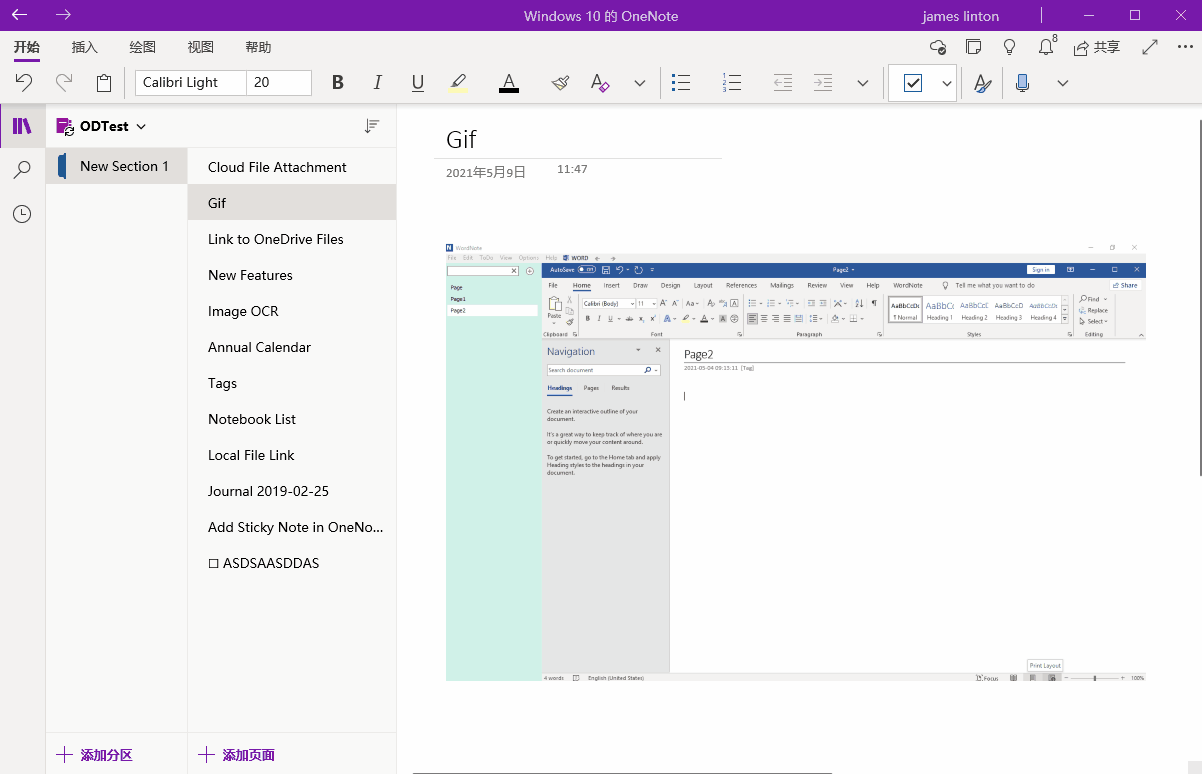
OneNote 原始打开查看 GIF 图片的方法
把 gif 图片从 OneNote 页面中另存为 gif 图片到硬盘上。再用资源管理器在硬盘上找到这个 gif 图片再打开浏览。
这个步骤比较多,操作比较繁琐。
使用珍宝菜单提供的打开图片功能快速查看 GIF
珍宝菜单 Gem Menu for OneNote UWP 提供的“打开图片”功能,可以快速打开 GIF ,查看它。
步骤如下:
- 在 OneNote 页面中,选中一个 GIF 图片。
- 然后,在珍宝菜单 Gem Menu –》 珍 –》打开 –》打开图片。
它会使用指定的图片查看器打开这个图片进行查看。
选取图片查看器
默认珍宝菜单的“打开图片”功能是用 Windows 的“画图”软件打开图片进行查看的。
“画图”的 Gif 也是静止的。我们可以修改珍宝菜单的默认图片查看器。
- 珍宝菜单 –》珍 –》选项。打开选项窗口。
- 选项窗口中打开“对象”页。
-
在“使用应用程序打开图片(空则表示使用默认图片程序):”处,选择 IE 浏览器:
C:\Program Files\Internet Explorer\iexplore.exe
IE 浏览器可以播放 gif 图片。
演示
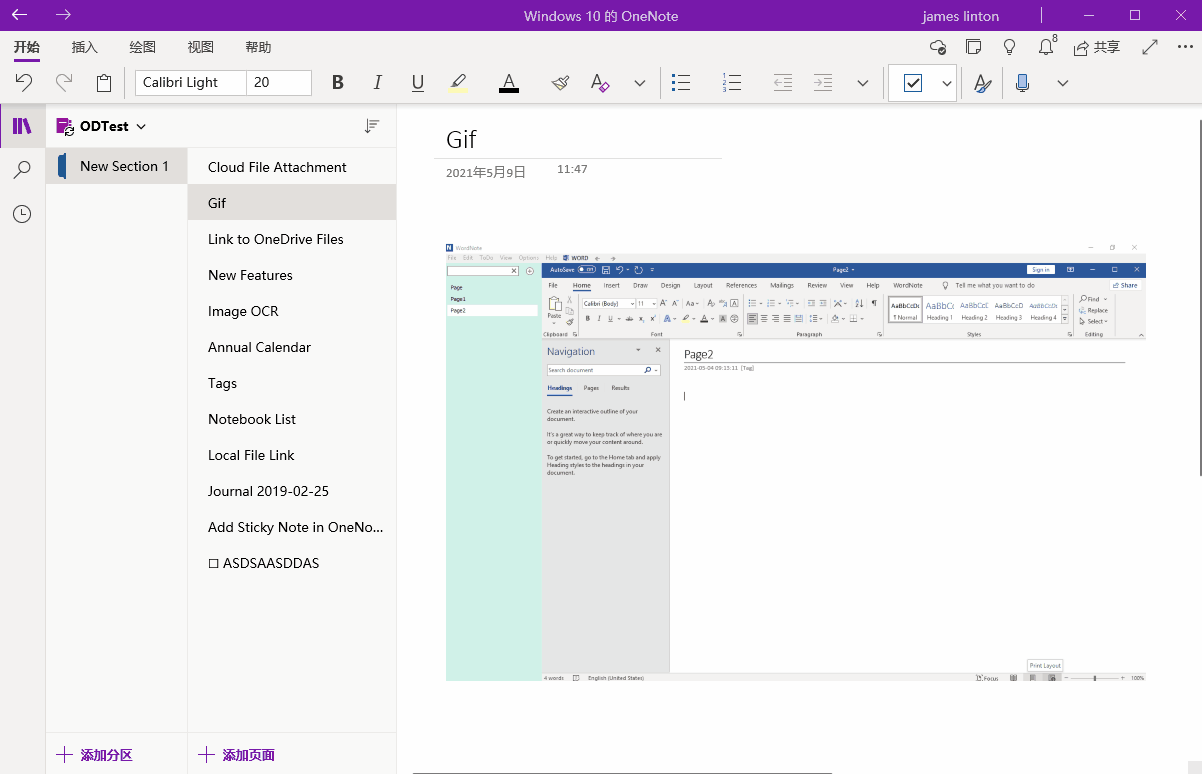
OneNoteGem


